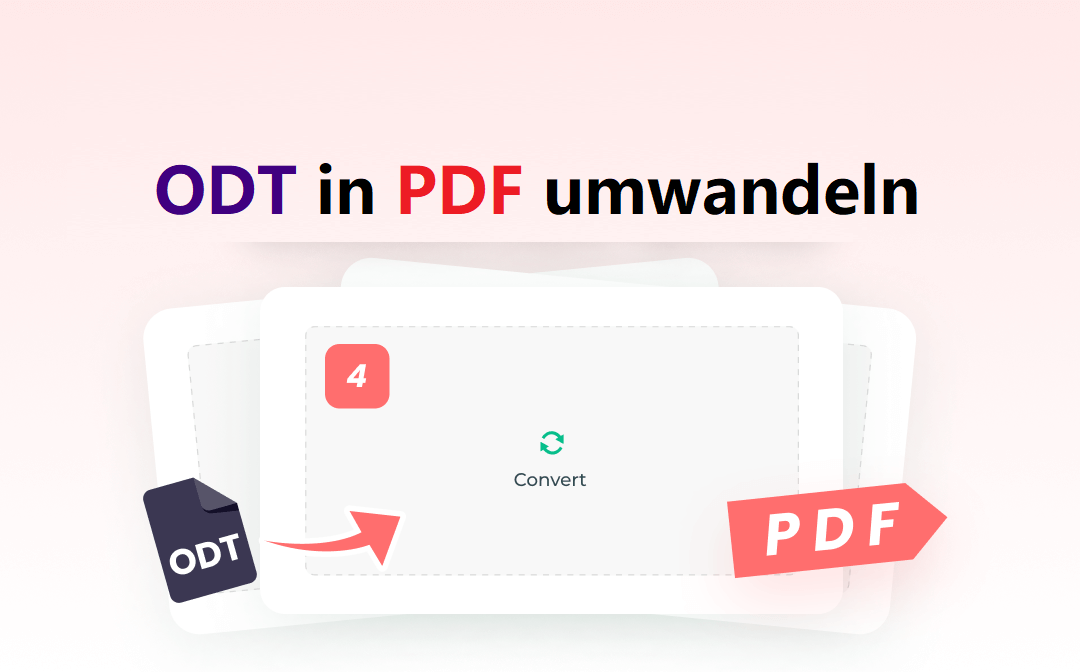
Dank moderner Technologie können wir heute mit Software wie SwifDoo PDF ganz einfach ein Dateiformat in ein anderes umwandeln. In diesem Artikel werden 4 verschiedene Möglichkeiten zur kostenlosen Konvertierung von ODT in PDF vorgestellt, darunter die Verwendung von Textverarbeitungsprogrammen und Online-Konvertern.
Was ist ODT und eine ODT-Datei?
Bevor wir uns mit der Konvertierung von ODT in PDF befassen, sollten wir einen kurzen Blick darauf werfen, was ODT und eine ODT-Datei sind.
ODT ist ein Format von OpenDocument-Dateien, das ähnlich wie Doc und Docx ist und normalerweise in einem Textverarbeitungsprogramm wie OpenOffice Writer erstellt wird. Es gibt noch einige andere Formate für OpenDocument-Dateien wie ODS, ODP und ODG.
Eine ODT-Datei kann wie eine Word-Datei Text, Bilder und Seiten enthalten und kann in Word und einigen anderen Office-Suiten geöffnet und gespeichert werden.
Warum ODT in PDF konvertieren?
Das Portable Document Format (PDF) ist, wie der Name schon sagt, ein Format, das zum bequemen Lesen, Freigeben und Drucken von Dateien verwendet wird. Laut der PDF Technical Conference 2015 werden jedes Jahr mehr als 2,5 Billionen PDF-Dokumente erstellt. Heutzutage sind PDFs aus praktisch allen Branchen und Unternehmen nicht mehr wegzudenken. Hier sind 3 Hauptgründe, warum wir ODT in PDF konvertieren müssen.
- Wenn Sie ODT- oder Word-Dateien über verschiedene Anwendungsprogramme oder Betriebssysteme versenden, können sich Formatierung und Layout unterscheiden, was bei PDF-Dokumenten nie der Fall sein wird.
- Nach der Konvertierung von ODT in PDF können Sie oder Ihre Mitarbeiter die Datei auf den meisten Plattformen und Browsern anzeigen, ohne einen speziellen Betrachter installieren zu müssen, was die Zusammenarbeit im Team erheblich erleichtert.
- PDFs werden in der Geschäftswelt mehr als andere Dateitypen bevorzugt. Eine große Anzahl von Dokumenten wie Lebensläufe, Rechnungen und Verträge liegen im PDF-Format vor.
Konvertieren von ODT in PDF mit kostenloser oder Open-Source-Software
Apache OpenOffice Writer
Da OpenOffice Writer Dateien im ODT-Format erzeugen kann, haben Sie vielleicht schon vermutet, dass es ODT als PDF exportieren kann, so wie Microsoft Word Word als PDF speichern kann. Dieses Textverarbeitungsprogramm, eine Komponente der Apache OpenOffice Software-Suite, ist eine kostenlose Software und mit allen gängigen Betriebssystemen einschließlich Windows, macOS und Linux kompatibel. Um ODT mit dem Programm in PDF zu konvertieren, müssen Sie es nur herunterladen und den untenstehenden Schritten folgen.
Schritt 1: Starten Sie das Programm, gehen Sie auf Datei und Öffnen, um Ihre .odt Textdatei damit zu öffnen;
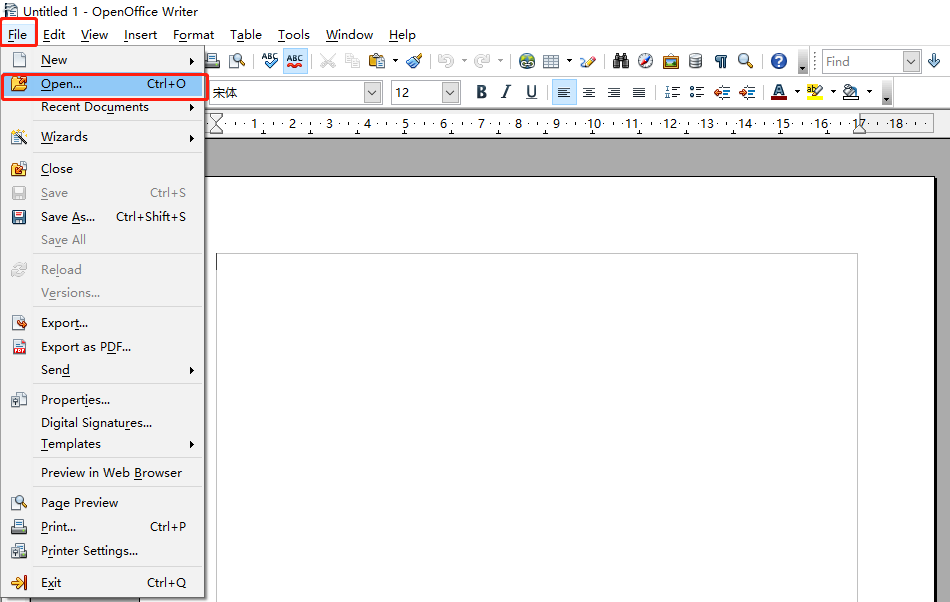
Schritt 2: Tippen Sie erneut auf Datei und wählen Sie Als PDF exportieren;
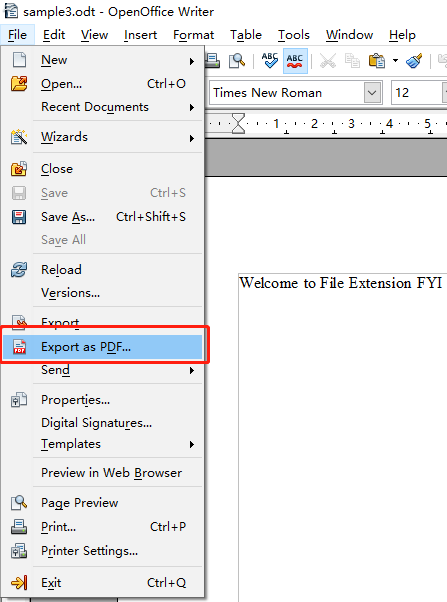
Schritt 3: Wählen Sie im Dialogfeld PDF-Optionen, welche Seiten exportiert werden sollen, wählen Sie die Bildqualität und ändern Sie bei Bedarf weitere Einstellungen;
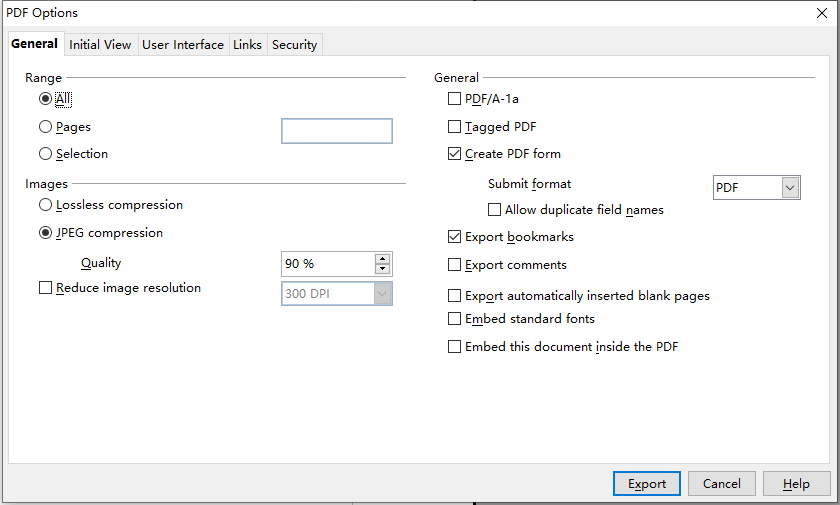
Schritt 4: Klicken Sie auf Exportieren, geben Sie einen Dateinamen ein und klicken Sie dann auf Speichern, um die Datei von ODT in PDF zu exportieren.
Klicken Sie bei Bedarf auf "Sicherheit", "Links" oder eine andere Option im Dialogfeld "PDF-Optionen", um ein Passwort für die PDF-Datei festzulegen und/oder weitere Funktionen zu nutzen.
LibreOffice Writer
Die kostenlose und quelloffene Textverarbeitungssoftware LibreOffice Writer kann als ODT-zu-PDF-Konverter dienen. Dieser ODF to PDF Converter ist unter Linux, Mac OS X, Windows, FreeBSD und einigen anderen Betriebssystemen verfügbar und kann Dateien in vielen Formaten wie OpenDocument, DOC und DOCX öffnen und speichern. Sehen wir uns an, wie der Writer die Konvertierung von ODT in PDF bewerkstelligt.
Schritt 1: Klicken Sie mit der rechten Maustaste auf Ihre ODT-Datei und wählen Sie Öffnen mit, LibreOffice Writer;
Schritt 2: Tippen Sie auf Datei in der oberen linken Ecke, wählen Sie Exportieren als und Exportieren als PDF;
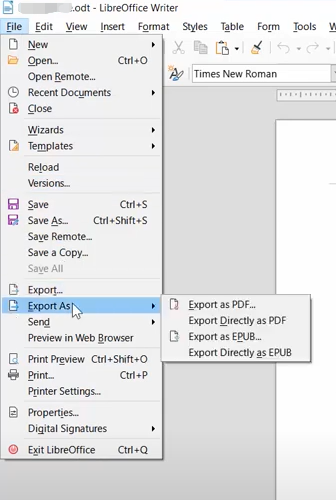
Schritt 3: Geben Sie an, welche Seiten Sie in PDF konvertieren möchten, wählen Sie, ob Sie Bilder komprimieren oder die PDF-Datei mit einem Wasserzeichen versehen möchten;
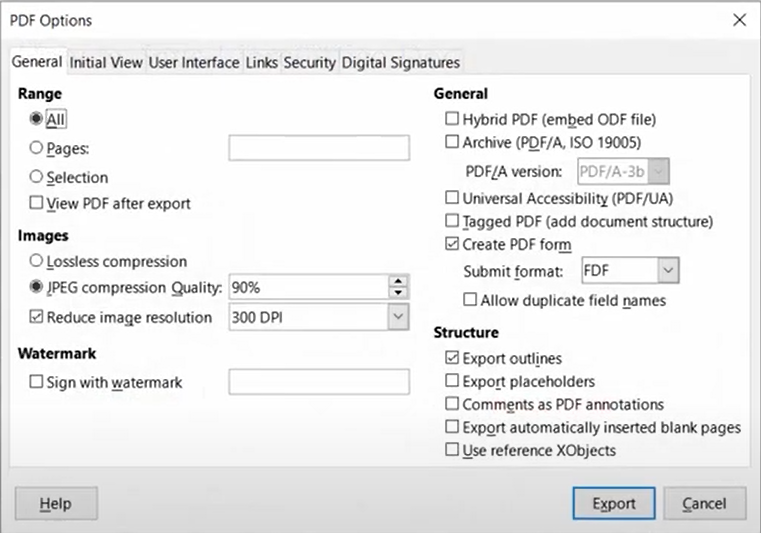
Schritt 4: Legen Sie weitere Optionen fest, wie z. B. das Hinzufügen einer Signatur und eines Passworts zur PDF-Datei. Klicken Sie auf Exportieren, um die ODT-Datei als PDF-Datei zu speichern.
ODT in PDF mit Google Docs konvertieren
Wenn Sie keine Desktop-Anwendung auf Ihrem Computer installieren möchten, können Sie eine ODT-Datei über einen Webbrowser mit der webbasierten Dokumentenmanagement-Anwendung Google Docs in eine PDF-Datei konvertieren. Erfahren Sie, wie Sie eine ODT-Datei in eine PDF-Datei umwandeln.
Schritt 1: Loggen Sie sich in Ihrem Drive-Konto ein, in Chrome oder einem anderen Browser an, klicken Sie auf Neu und Datei hochladen, um Ihre ODT-Datei hochzuladen;
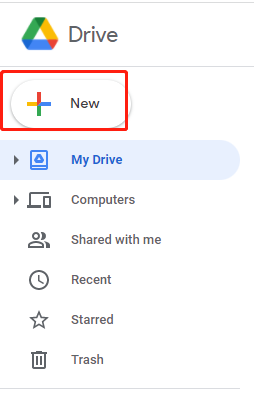
Schritt 2: Doppelklicken Sie auf das hochgeladene ODT-Dokument, tippen Sie oben auf Öffnen mit und wählen Sie Google Docs;
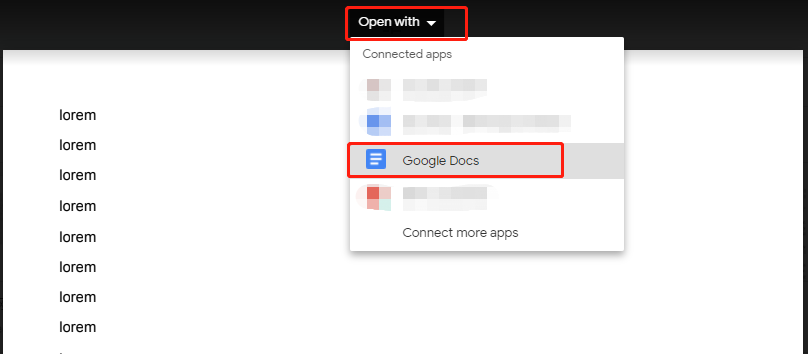
Schritt 3: Gehen Sie oben rechts auf Datei, wählen Sie Herunterladen und dann PDF-Dokument, um die ODT-Datei in das PDF-Format umzuwandeln.
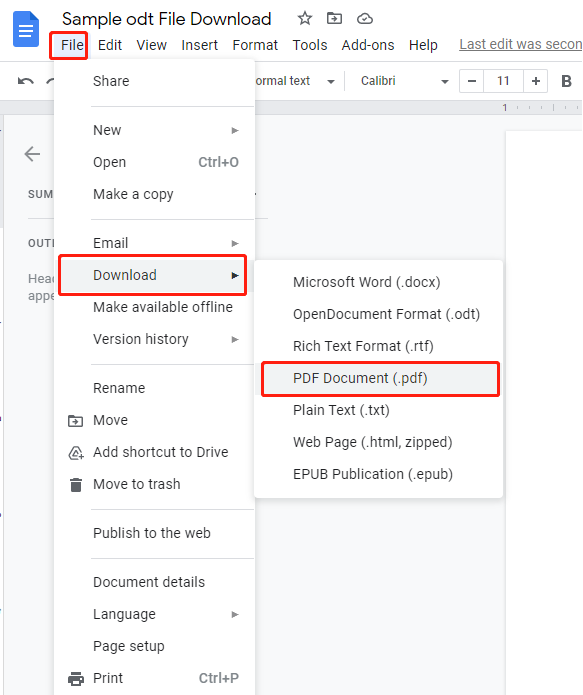
Sobald Google Docs die ODT-Datei in ein PDF konvertiert hat, wird die PDF-Datei automatisch in den Browser heruntergeladen, und Sie können darauf klicken, um sie anzusehen oder zu speichern.
Wie kann ich eine ODT-Datei in PDF umwandeln? Ohne Programm
Apropos Konvertierung von ODT in PDF: Wir empfehlen einen Online-Konverter wie CloudConvert. Damit können Sie mehrere ODT-Dokumente gleichzeitig über einen Browser in PDFs konvertieren. Sie brauchen nur eine gute Netzwerkverbindung.
Schritt 1: Suchen Sie den ODT in PDF Konverter im Internet und rufen Sie ihn auf. Klicken Sie auf der Startseite auf Datei auswählen, um die ODT-Datei hochzuladen, die Sie in PDF umwandeln möchten;
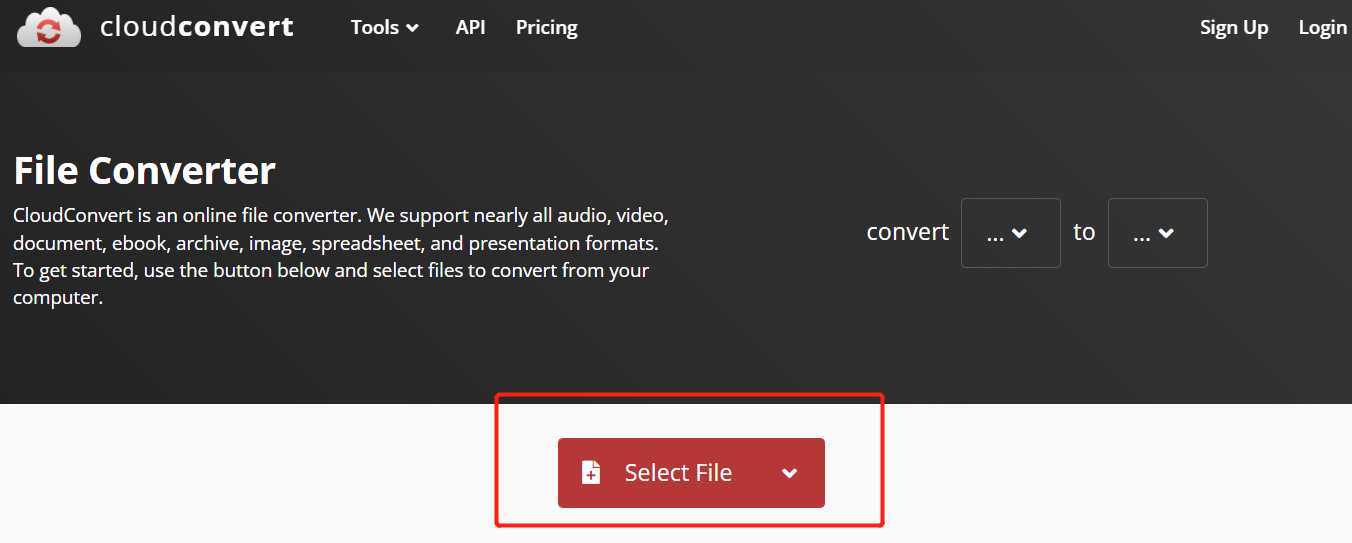
Schritt 2: Tippen Sie auf den Dropdown-Pfeil, um das Ausgabeformat als PDF auszuwählen;
Schritt 3: Klicken Sie auf die Schaltfläche Konvertieren, um ODT in PDF zu konvertieren.
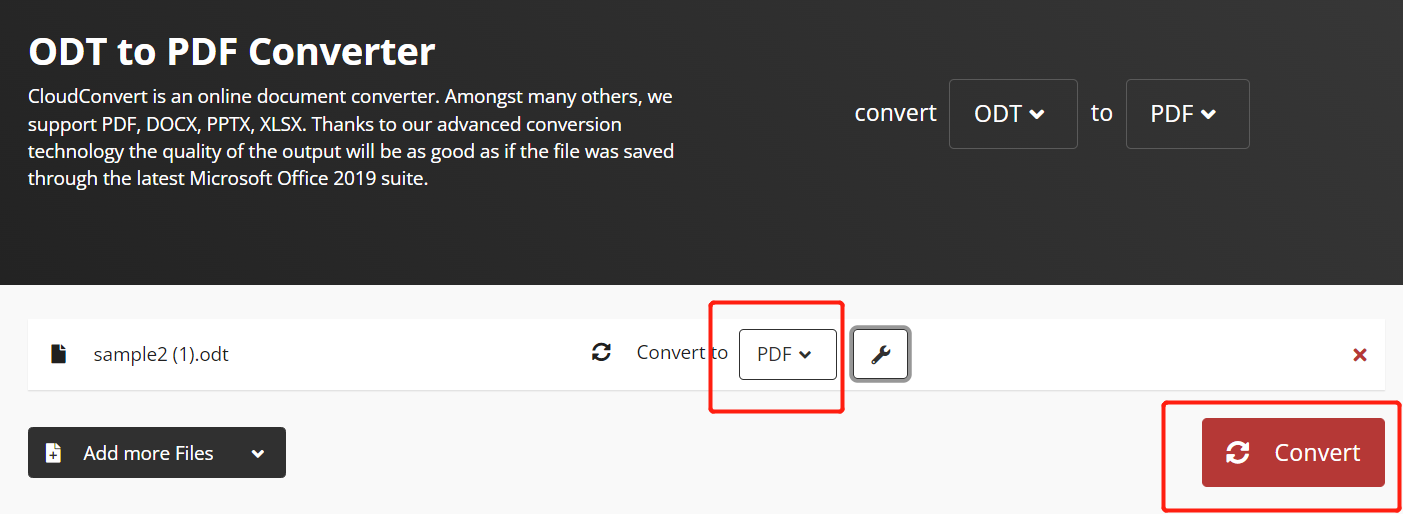
Bei Bedarf können Sie auf das Schraubenschlüssel-Symbol klicken, um die Seiten einzugeben, die Sie von ODT in PDF umwandeln möchten, und ein offenes Passwort verwenden, um die PDF-Datei zu schützen.
Schlussfolgerung
Mit all den oben genannten ODT in PDF Konvertern und Textverarbeitungsprogrammen ist es nicht länger ein Problem, ODT-Dateien gratis in PDF-Dokumente zu konvertieren. Anwender können ihre bevorzugte Methode wählen, um das Problem zu lösen.
Bei Bedarf können Sie auch PDF in Bilder (JPG, PNG), Excel, Word und viele andere Formate konvertieren und umgekehrt, oder PDFs mit Software wie SwifDoo PDF bearbeiten und mit Anmerkungen versehen. Das alles ist der technologischen Entwicklung in der Dokumentenmanagementbranche zu verdanken. Zusammenfassend lässt sich sagen, dass Sie sich niemals weigern sollten, ein Produktivitätswerkzeug einzusetzen, um Ihre Arbeitsabläufe zu rationalisieren.
FAQ:
Ist ODT eine PDF Datei?
Nein, ODT ist kein PDF-Dateiformat. ODT steht für "OpenDocument Text" und ist das standardmäßige Dateiformat für Textdokumente in OpenOffice, LibreOffice und anderen Office-Suiten, die das OpenDocument-Format unterstützen. Es ist ein offenes Dateiformat, das auf XML basiert und Text, Bilder, Tabellen und andere Elemente in einem Dokument speichern kann.
PDF (Portable Document Format) ist ein Dateiformat, das von Adobe Systems entwickelt wurde, um Dokumente unabhängig von der Software, Hardware und dem Betriebssystem, auf denen sie erstellt wurden, anzuzeigen und auszudrucken. Im Gegensatz zu ODT ist PDF ein geschlossenes Dateiformat, das nicht ohne spezielle Software leicht bearbeitet werden kann.
Welches Programm öffnet ODT Dateien?
Vor allem LibreOffice.
Kann ich eine ODT Datei mit Word öffnen?
Ja, es ist möglich, aber es erfordert zusätzliche Schritte: Auf "Datei" > "Öffnen" gehen und dann die ODT-Datei auswählen.








